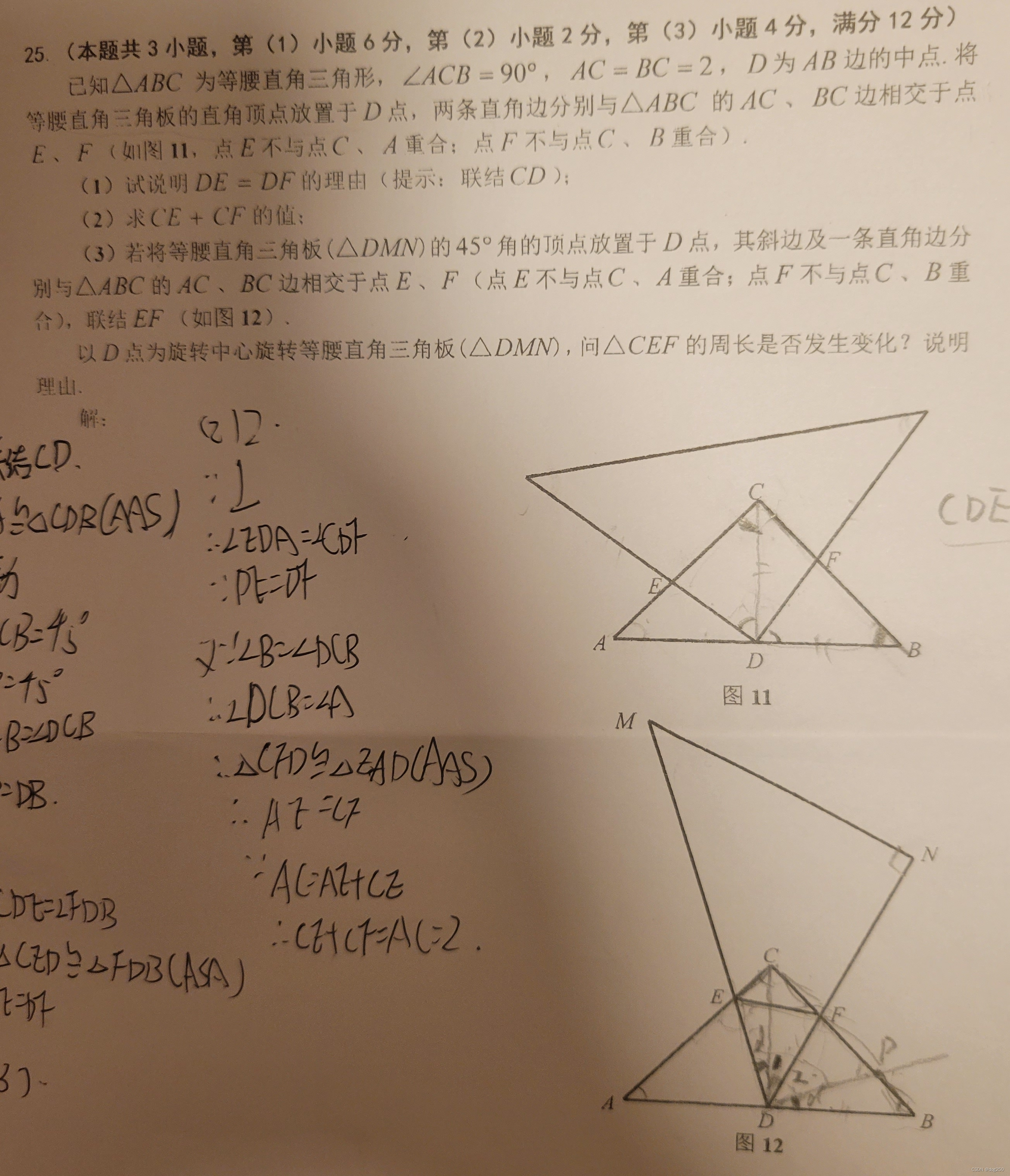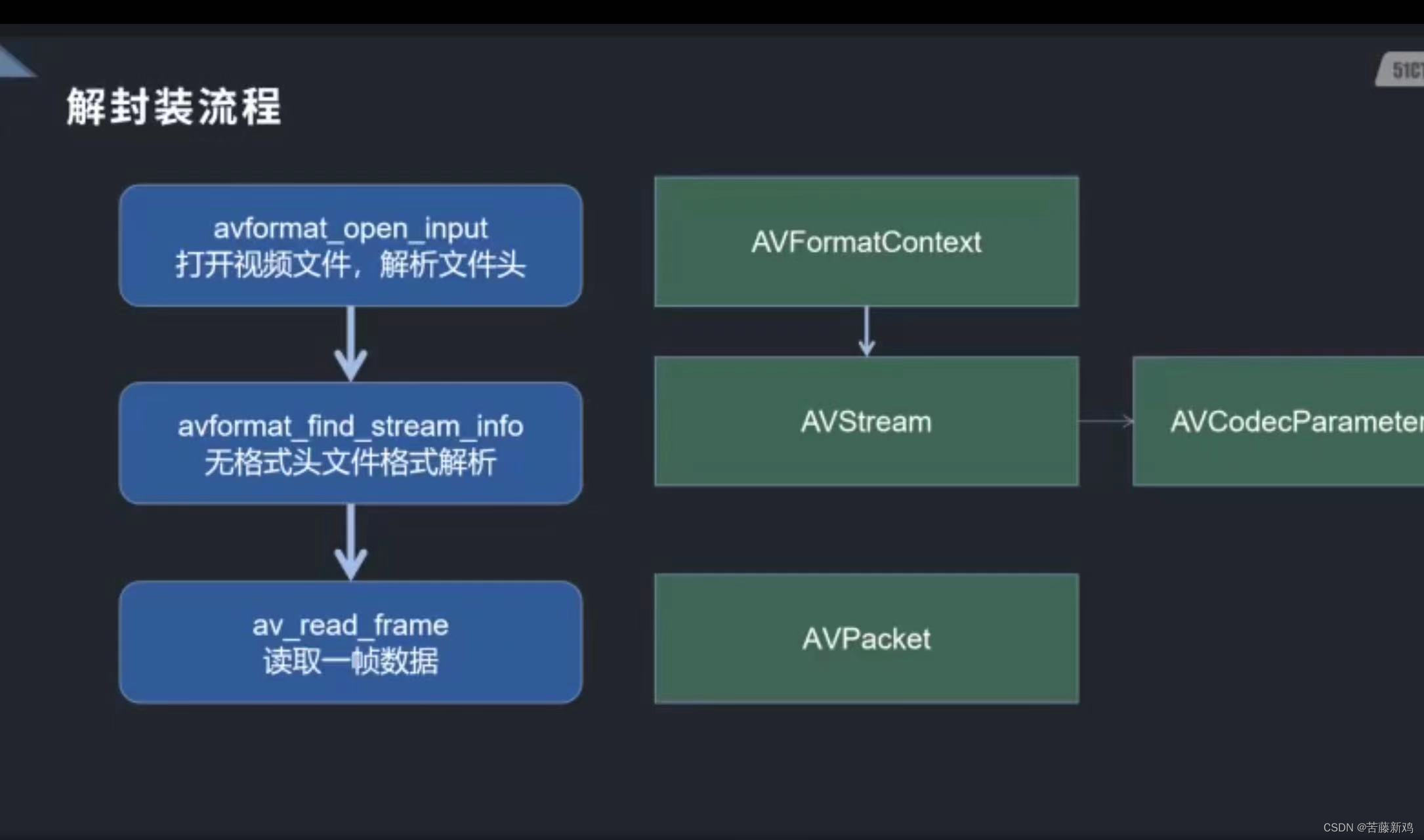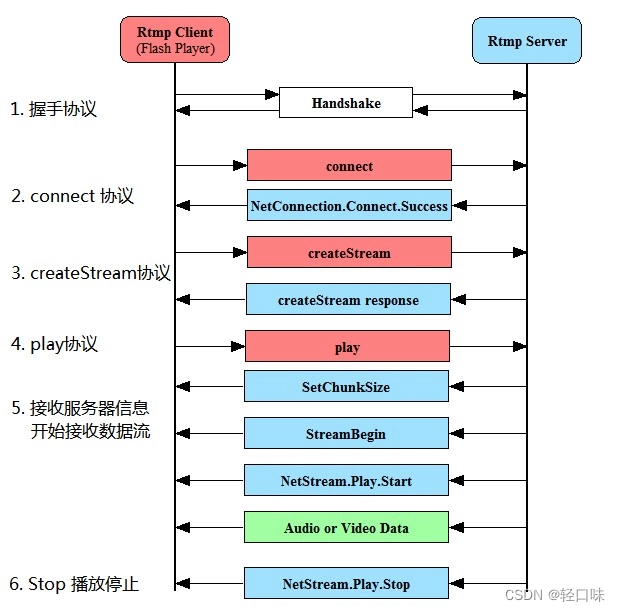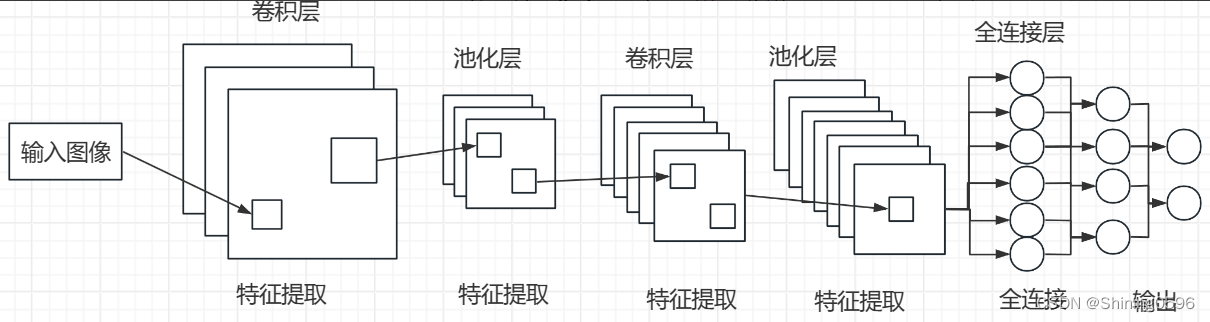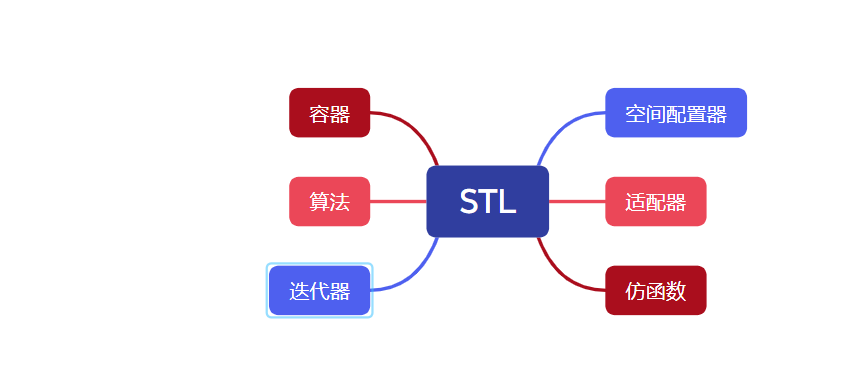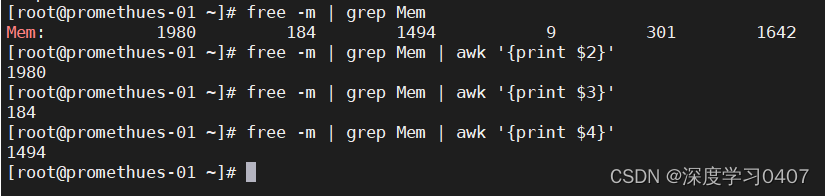一、引言
MySQL是一个流行的开源关系型数据库管理系统,广泛应用于各种Web应用程序中。在Linux系统上安装MySQL 5.7,可以为你的应用程序提供强大的数据存储和查询功能。本教程将指导你如何在Linux系统上安装MySQL 5.7,并附有详细的代码和步骤。
二、准备工作
1. 选择Linux发行版:
本教程以CentOS 7为例,但大多数步骤也适用于其他基于RPM的Linux发行版,如Red Hat Enterprise Linux (RHEL)、Fedora等。对于基于Debian的发行版(如Ubuntu),安装步骤将有所不同。
2. 确保系统已更新:
在安装MySQL之前,请确保你的Linux系统已更新到最新版本。你可以使用以下命令更新系统:
sudo yum update
或者,如果你使用的是Debian/Ubuntu系统,可以使用:
sudo apt update
sudo apt upgrade
3. 检查是否已安装MySQL:
在继续之前,请检查系统上是否已安装MySQL。你可以使用以下命令检查已安装的MySQL版本:
mysql --version
如果已安装MySQL,并且版本不是5.7,你可能需要先卸载旧版本。
三、安装MySQL 5.7
1. 添加MySQL YUM仓库:
为了从官方仓库安装MySQL 5.7,你需要添加MySQL的YUM仓库。首先,下载MySQL仓库配置文件:
sudo wget https://dev.mysql.com/get/mysql57-community-release-el7-11.noarch.rpm
然后,安装下载的配置文件:
sudo yum localinstall mysql57-community-release-el7-11.noarch.rpm
现在,MySQL的YUM仓库已经被添加到你的系统中。
2. 安装MySQL服务器:
使用YUM命令安装MySQL服务器:
sudo yum install mysql-community-server
安装过程中,YUM会提示你确认安装并处理任何依赖关系。按照提示操作即可。
3. 启动MySQL服务:
安装完成后,启动MySQL服务:
sudo systemctl start mysqld
并设置MySQL服务在系统启动时自动启动:
sudo systemctl enable mysqld
4. 检查MySQL状态:
使用以下命令检查MySQL服务的状态:
sudo systemctl status mysqld
如果服务正在运行,你将看到类似“active (running)”的消息。
四、配置MySQL
1. 运行安全安装脚本:
MySQL安装后,运行一个安全安装脚本,该脚本会执行一些安全相关的操作,如删除匿名用户、禁止root用户远程登录等。运行以下命令来执行安全安装脚本:
sudo mysql_secure_installation
按照提示设置root密码、删除匿名用户、禁止root远程登录等。
2. 登录MySQL:
使用root用户和密码登录MySQL:
mysql -u root -p
输入密码后,你将进入MySQL命令行界面。
3. 创建用户和数据库:
在MySQL命令行界面中,你可以创建新的用户和数据库。以下是一个示例:
CREATE DATABASE mydatabase;
CREATE USER 'myuser'@'localhost' IDENTIFIED BY 'mypassword';
GRANT ALL PRIVILEGES ON mydatabase.* TO 'myuser'@'localhost';
FLUSH PRIVILEGES;
这些命令创建了一个名为mydatabase的数据库,一个名为myuser的用户,并将该用户授权为mydatabase数据库的所有者。请确保将myuser、localhost和mypassword替换为你自己的用户名、主机和密码。
五、配置防火墙
如果你的Linux系统启用了防火墙(如firewalld),你需要确保MySQL的默认端口(3306)是开放的。以下是在firewalld中开放MySQL端口的命令:
sudo firewall-cmd --permanent --add-port=3306/tcp
sudo firewall-cmd --reload
这些命令将永久添加MySQL端口到firewalld规则中,并重新加载防火墙配置。
六、远程连接MySQL
如果你希望从远程主机连接到MySQL服务器,你需要进行一些额外的配置。请注意,出于安全考虑,通常不建议直接允许root用户从远程连接。以下是如何允许远程连接的步骤:
1. 修改MySQL配置文件:
你需要编辑MySQL的配置文件,通常是/etc/my.cnf或者/etc/mysql/my.cnf,取决于你的Linux发行版。使用你喜欢的文本编辑器打开它(例如使用nano、vim或vi)。
sudo nano /etc/my.cnf
找到[mysqld]部分,并添加或修改以下行来允许远程连接(如果该行已经存在并且注释掉了,请取消注释):
bind-address = 0.0.0.0
然后保存并关闭文件。
2. 重启MySQL服务:
为了让配置更改生效,你需要重启MySQL服务。
sudo systemctl restart mysqld
3. 为用户授权远程访问:
回到MySQL命令行界面(如果你已经退出了),你需要为远程用户授权访问权限。例如,如果你想要用户myuser从任何主机连接,你可以执行以下SQL命令:
GRANT ALL PRIVILEGES ON mydatabase.* TO 'myuser'@'%' IDENTIFIED BY 'mypassword';
FLUSH PRIVILEGES;
这里的%是一个通配符,表示任何主机。为了安全起见,你应该尽可能限制允许连接的主机范围。
注意:上述命令中的mydatabase、myuser和mypassword应替换为你实际的数据库名、用户名和密码。
4. 配置防火墙:
如果你还没有在防火墙中开放MySQL端口,你需要按照之前提到的步骤进行配置。
5. 测试远程连接:
现在,你可以尝试从远程计算机连接到MySQL服务器。你可以使用MySQL客户端工具(如mysql命令行工具或图形界面工具如MySQL Workbench)来测试连接。
例如,从远程计算机使用命令行工具连接:
mysql -h your_server_ip -u myuser -p
然后输入你的密码进行连接。